Kontextová ponuka, či v systéme Windows alebo MacOS, môžebyť upravený. Neexistuje žiadne používateľské rozhranie, ktoré by ste ho mohli upravovať v systéme Windows. Ak chcete pridať možnosť do kontextovej ponuky, musíte tak urobiť prostredníctvom registra systému Windows. V systéme MacOS sú veci relatívne jednoduchšie a môžete pridať možnosti z Predvoľby systému. Jediným problémom je, že možnosti sú obmedzené. Obsahové menu je aplikácia pre systém MacOS, ktorá vám umožňuje pridať do kontextovej ponuky ľubovoľnej aplikácie možnosť „Otvoriť v ...“.
Kontextové menu má lite, bezplatnú verziu a platenúverzia, ktorá stojí 4,99 dolárov. Ak všetko, čo chcete urobiť, je pridať do kontextovej ponuky možnosť „Otvoriť pomocou ...“, je bezplatná verzia viac ako dosť. Aplikácie, ktoré to považujú za potrebné, sa spravidla pridajú do kontextovej ponuky, ale ak sa aplikácia nepridala sama, môžete ju pridať. V kontextovej ponuke môžete pridať aplikáciu ako možnosť „Otvoriť v ...“ pre všetky typy súborov.
Pridať možnosť „Otvoriť v…“
Stiahnite si kontextové menu. Ide o rozšírenie Finder, takže ho budete musieť povoliť v System Preferences.

Spustite kontextové menu a požiada vás o výber adresárov. Kontextová ponuka, ktorú pridáte, sa zobrazí iba v súboroch a priečinkoch v týchto adresároch.
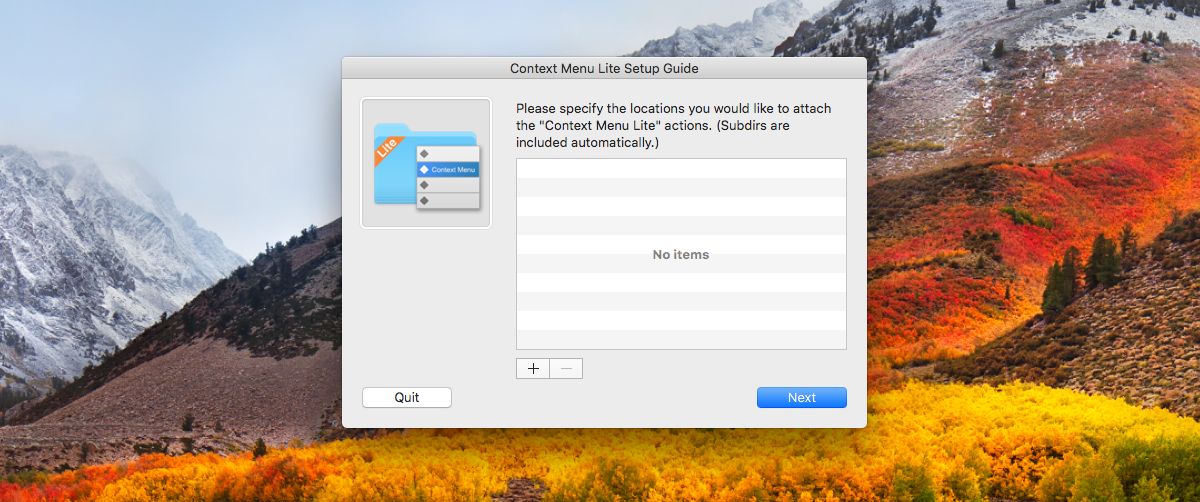
To je všetko, čo musíte urobiť v sprievodcovi nastavením. Ak chcete pridať možnosť „Otvoriť pomocou ...“, otvorte predvoľby aplikácie. Prejdite na kartu Kontextová ponuka a kliknite na tlačidlo plus v dolnej časti. Kvôli tomuto príspevku sme do kontextovej ponuky pridali možnosť „Otvoriť pomocou TextEdit“.
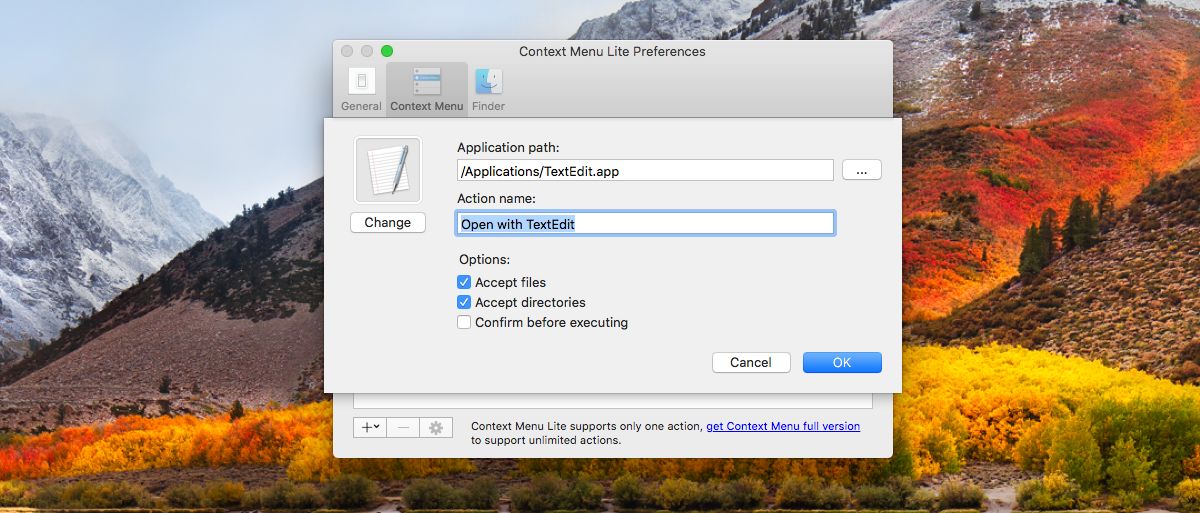
Po kliknutí na tlačidlo plus vyberte možnosť „Pridať aplikáciu“ a potom vyberte aplikáciu, ktorú chcete pridať do kontextovej ponuky.
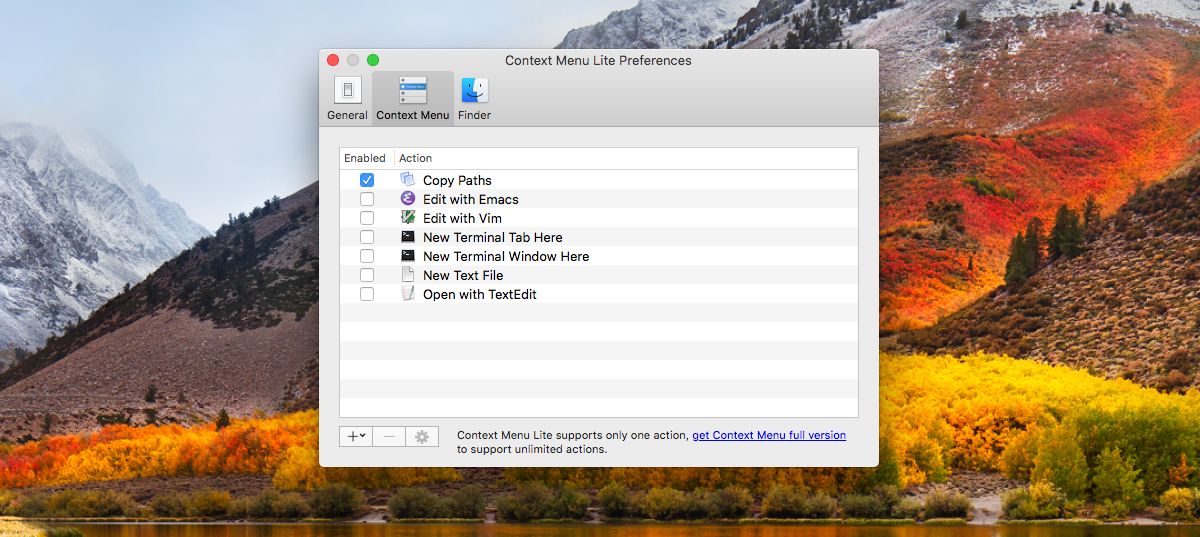
To je všetko, čo musíte urobiť. Nezabudnite povoliť novo pridanú možnosť v preferenciách aplikácie. Otvorte aplikáciu Finder a prejdite do jedného z adresárov, ktoré ste do aplikácie pridali. Pravým tlačidlom myši kliknite na ľubovoľný súbor v adresári a možnosť „Otvoriť pomocou ...“, ktorú ste pridali, bude v kontextovej ponuke, bez ohľadu na to, či je so súborom kompatibilná alebo nie.
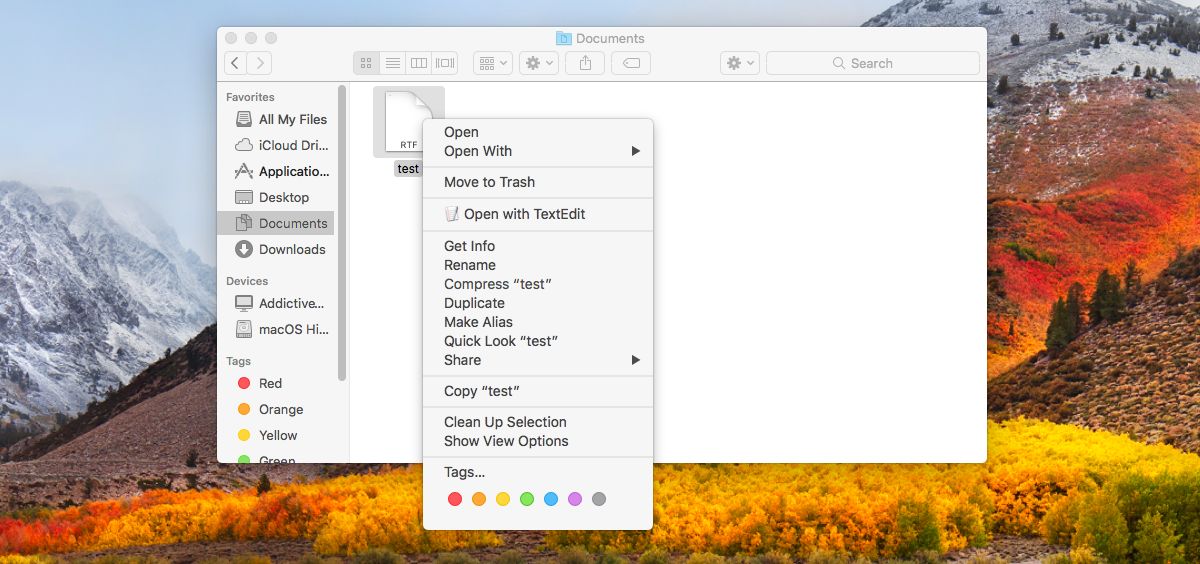
Kontextové menu lite veľmi dobre vyhovuje tejto základnej potrebe. Ak sa vám aplikácia páči, pre verziu sa vyplatí kúpiť. Podľa nášho názoru to, čo robí aplikáciu skutočne pôsobivou, nie je GUI, ktoré ponúka na úpravu kontextového menu. Je to ovládací prvok špecifický pre adresár.
Používatelia môžu potrebovať pridať vlastné „Otvoriť pomocou ...“do kontextovej ponuky, ale táto voľba môže byť v niektorých priečinkoch iba zdrojom neporiadku. Kontextová ponuka vám umožňuje vybrať si, kde sa táto možnosť zobrazí a kde nie.













Komentáre